La Guía Definitiva de AVCHD Premiere Pro [2025]
AVCHD es un formato de archivo que revolucionó la grabación y reproducción de video en alta definición. Sin embargo, para desbloquear todo el potencial de la edición de video con AVCHD, prueba Adobe Premiere Pro, el software elegido por los editores profesionales. Si estás importando archivos AVCHD en Premiere Pro, encontrarás valiosos consejos para mejorar tu flujo de trabajo y lograr resultados excepcionales.
Perfecto para principiantes y profesionales, esta guía te asegura aprovechar al máximo AVCHD en Premiere Pro para elevar tus proyectos de video. También aprenderás las mejores opciones para convertir AVCHD a un formato compatible con Premiere Pro.
Parte 1. Entendiendo AVCHD y Premiere Pro
Advanced Video Codec High Definition o AVCHD es un formato de archivo para grabación digital y reproducción de video en alta definición. Desarrollado conjuntamente por Sony y Panasonic, permite a los usuarios almacenar grandes cantidades de video HD en tarjetas de memoria y discos de manera eficiente, lo que lo convierte en una opción ideal para videógrafos profesionales y amateurs.
Adobe Premiere Pro es compatible con archivos AVCHD. Esto permite a los editores importar archivos AVCHD a Premiere Pro y editarlos directamente sin necesidad de conversión. Esta compatibilidad simplifica el flujo de trabajo, reduce la manipulación de archivos y preserva la calidad original del video durante la edición.
Usar AVCHD en Premiere Pro ofrece ventajas significativas para la edición de video. El formato admite contenido de alta resolución sin consumir un almacenamiento excesivo, facilitando una edición más fluida de videos en HD. Las poderosas herramientas de edición de Premiere Pro mejoran las salidas de alta calidad de AVCHD, permitiendo a los profesionales producir proyectos visualmente impresionantes y dinámicamente ricos.
Parte 2. Importando AVCHD a Premiere Pro
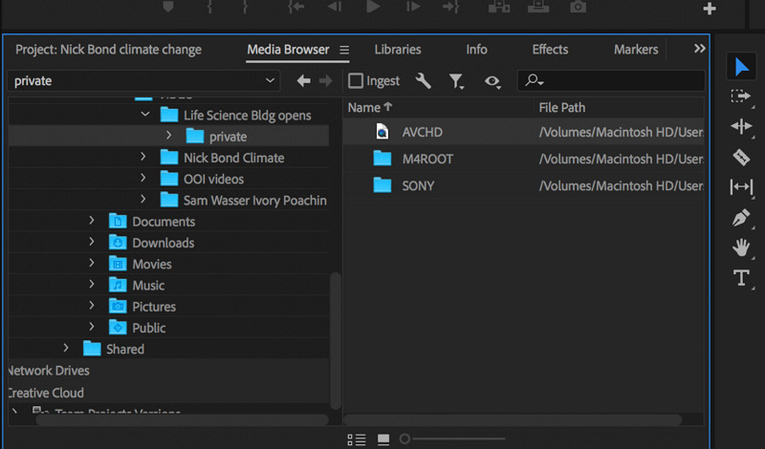
Ahora que has entendido la relación entre AVCHD y Premiere Pro, exploremos los aspectos prácticos de cómo importar archivos AVCHD a Premiere Pro.
- Abre Adobe Premiere Pro.
- Ve al menú "Archivo", selecciona "Importar" y luego busca la ubicación de tus archivos AVCHD.
- Selecciona los archivos que necesitas editar y haz clic en "Importar". Los archivos se agregarán a tu proyecto para su edición inmediata.
En casos donde la importación directa no sea posible o si la alta tasa de datos de los archivos AVCHD afecta el rendimiento del sistema, puede ser necesario convertir los archivos a un formato más manejable como ProRes o H.264. Usa un convertidor de video confiable para transformar tus archivos AVCHD a un formato más fácil de manejar por Premiere Pro. Después de la conversión, sigue el proceso de importación habitual. Este método reduce la carga en tu sistema de edición, lo que lleva a un proceso de edición más fluido.
Aunque la importación de archivos AVCHD puede ser flexible, no está exenta de desafíos. Reconocer los posibles problemas de antemano puede prepararte para un proceso de edición más fluido.
Problemas de rendimiento: Los archivos AVCHD son de alta definición y pueden ser grandes, lo que puede ralentizar la edición en sistemas antiguos o menos potentes. Usar proxies o versiones de menor resolución para la edición puede mitigar esto.
Compatibilidad del software: Asegúrate de que tu versión de Premiere Pro esté actualizada, ya que las versiones antiguas pueden tener problemas con los formatos más recientes de AVCHD.
Archivos corruptos: Ocasionalmente, los archivos pueden no importarse correctamente si están corruptos. Antes de importar, es esencial asegurarte de que tus medios estén correctamente formateados y sin errores.
Parte 3. Convertir AVCHD a formatos compatibles con Premiere Pro
Convertir archivos AVCHD puede mejorar el rendimiento o la compatibilidad. Considera estas tres opciones principales:
1. HitPaw Univd
Uno de los métodos más efectivos para convertir AVCHD a un formato compatible con Premiere Pro en Windows y Mac es utilizar HitPaw Univd (HitPaw Video Converter). Este robusto y flexible convertidor puede procesar cualquier formato de video y resolución. Permite convertir fácilmente AVCHD a MP4, MOV y otros formatos con solo unos pocos clics, asegurando que la calidad de tu video se mantenga intacta.
Características clave de HitPaw Univd
- Cuenta con una interfaz simple y fácil de usar
- Soporta más de 1000 formatos de video y audio
- Mejora la velocidad de conversión hasta 30 veces más rápido mediante aceleración por GPU
- Permite editar videos antes de la conversión, incluyendo recorte, recorte, rotación y agregar marcas de agua
Pasos para usar HitPaw Univd
Paso 1: Importar video AVCHD

Abre HitPaw Univd. Importa tus archivos haciendo clic en el botón "Agregar Video" o arrastrándolos y soltándolos en la interfaz.
Paso 2: Cambiar la información meta

Para modificar los detalles de tu video, haz clic en el nombre del archivo para editar el título.
Paso 3: Seleccionar el formato de salida

Selecciona el formato de salida deseado para cada archivo haciendo clic en el icono de triángulo hacia abajo en la esquina inferior derecha.
Paso 4: Iniciar la conversión

Elige una carpeta de destino desde la interfaz y haz clic en "Convertir" para iniciar el proceso de conversión de video.
Aprende más detalles con el siguiente video:
2. Leawo
Leawo Video Converter es una herramienta integral que soporta varios formatos de video, asegurando la compatibilidad entre dispositivos y plataformas. Ofrece características como edición de video, conversión de 2D a 3D y procesamiento por lotes, lo que lo convierte en una opción versátil para usuarios casuales y profesionales que buscan conversiones de calidad.
Pasos para usar Leawo:
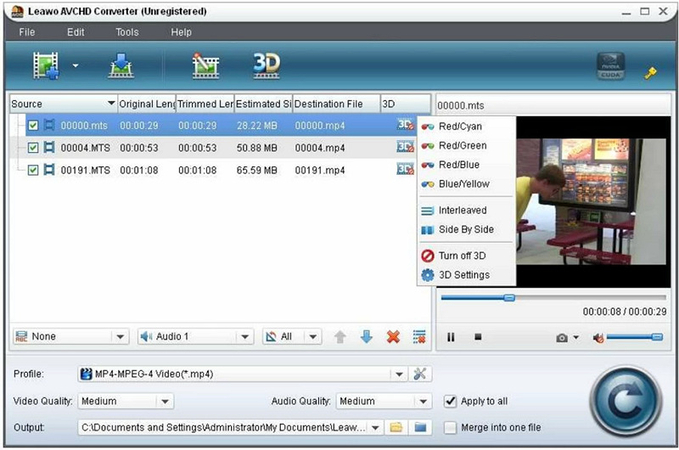
Paso 1: Abre Leawo Video Converter y carga tus videos haciendo clic en "Agregar Video".
Paso 2: Si es necesario, edita el video usando las herramientas de edición integradas. Luego, selecciona el formato preferido de la lista de formatos.
Paso 3: Elige la carpeta de salida y haz clic en "Convertir" para comenzar el proceso de conversión.
3. AVCHD Video Converter: Aiseesoft
Aiseesoft AVCHD Video Converter maneja archivos AVCHD, ofreciendo preajustes optimizados para dispositivos y conversiones de alta calidad. Proporciona potentes herramientas de edición, como recorte, fusión y agregar marcas de agua, diseñadas para usuarios que necesitan un control preciso sobre la salida del video.
Pasos para usar Aiseesoft AVCHD Video Converter:
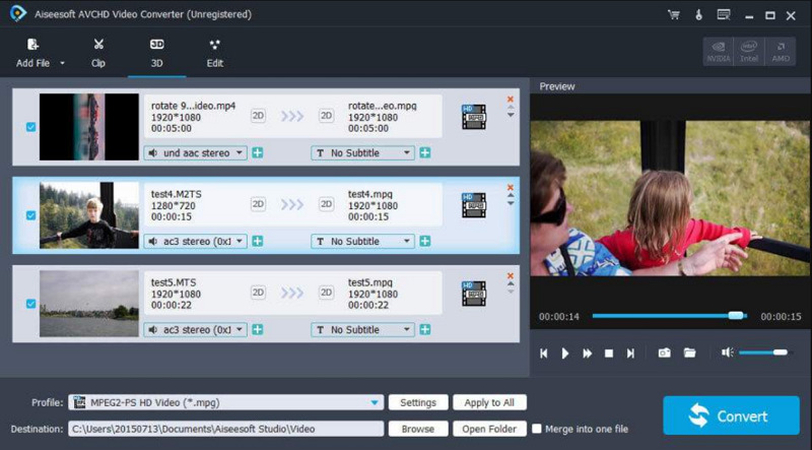
Paso 1: Lanza Aiseesoft AVCHD Video Converter e importa tus archivos AVCHD.
Paso 2: Usa las características de edición para personalizar tu video según tus necesidades. Elige el formato de salida y la configuración adaptada a tu dispositivo o plataforma.
Paso 3: Haz clic en "Convertir" para convertir tus archivos AVCHD al formato elegido.
Parte 4. Preguntas Frecuentes sobre AVCHD y Premiere Pro
Q1. ¿Cómo aseguro una reproducción fluida de AVCHD en Premiere Pro?
A1. Utiliza el flujo de trabajo de proxies de Premiere Pro para editar sin problemas archivos AVCHD en alta definición, mejorando el rendimiento y la reproducción fluida.
Q2. ¿Puedo perder calidad al convertir archivos AVCHD?
A2. La pérdida de calidad es mínima al convertir archivos AVCHD utilizando convertidores confiables como HitPaw Univd con la configuración correcta.
Q3. ¿Es AVCHD mejor que MP4 para editar en Premiere Pro?
A3. AVCHD ofrece mayor calidad y es mejor para editar; sin embargo, MP4 podría ser preferido por su mayor compatibilidad y tamaño de archivo más pequeño.
Conclusión
Dominar AVCHD en Premiere Pro puede mejorar significativamente tus proyectos de edición de video. Para aquellos que enfrentan desafíos de formato o compatibilidad, esta guía ofrece tres herramientas excelentes para elegir. Sin embargo, se recomienda altamente HitPaw Univd.
Su capacidad para mantener una alta calidad al convertir archivos asegura que tus metrajes AVCHD estén listos para cualquier flujo de trabajo profesional de edición. Agiliza tu proceso de producción de video y desbloquea nuevas posibilidades creativas. Pruébalo hoy y experimenta la diferencia en la eficiencia de edición y la calidad de salida.






 HitPaw VikPea
HitPaw VikPea HitPaw FotorPea
HitPaw FotorPea HitPaw Watermark Remover
HitPaw Watermark Remover 
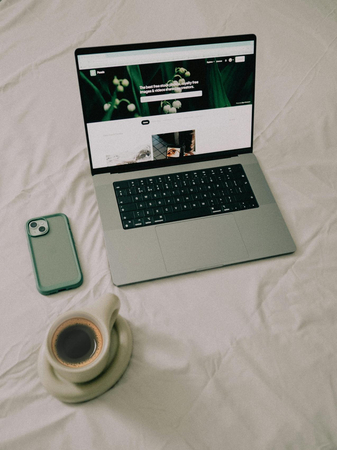


Compartir este artículo:
Valorar este producto:
Juan Mario
Redactor jefe
Trabajo como autónomo desde hace más de cinco años. He publicado contenido sobre edición de video, edición de fotos, conversión de video y películas en varios sitios web.
Más ArtículosDejar un comentario
Introduce tu opinión sobre los artículos de HitPaw